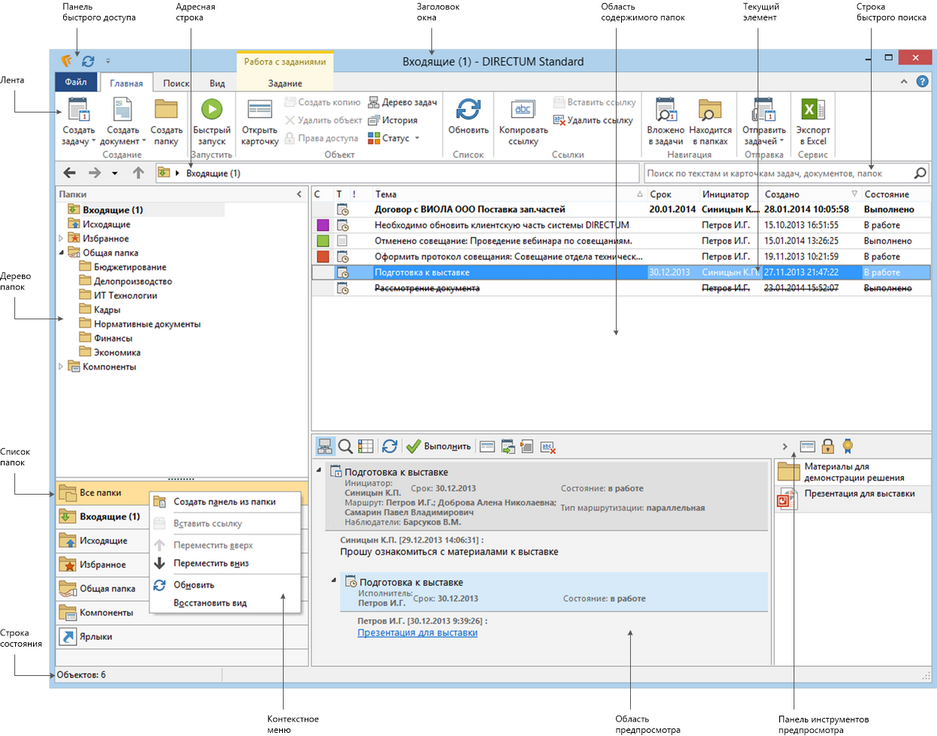Проводник системы является основным рабочим окном системы DIRECTUM. Из проводника системы пользователи получают доступ к объектам системы и выполняют различные действия.
Проводник системы автоматически открывается сразу после входа в систему. Закрывать проводник рекомендуется при выходе из системы после закрытия всех других окон системы DIRECTUM.
Проводник системы по структуре и назначению аналогичен проводнику Windows и основному окну программы Microsoft Outlook.
Заголовок окна. В заголовке окна отображается имя текущего элемента и название системы.
Панель быстрого доступа. Содержит кнопки, предназначенные для выполнения стандартных действий. Например, при нажатии на кнопку ![]() на панели быстрого доступа можно разместить многократно используемые действия текущего пользователя. Подробнее см. раздел «Панель быстрого доступа».
на панели быстрого доступа можно разместить многократно используемые действия текущего пользователя. Подробнее см. раздел «Панель быстрого доступа».
При нажатии на кнопку ![]() будут обновлены данные проводника системы. Подробнее см. раздел «Обновление данных в проводнике».
будут обновлены данные проводника системы. Подробнее см. раздел «Обновление данных в проводнике».
Лента. Элемент интерфейса, содержащий набор действий для пользователя в текущем окне. Состоит из вкладок и групп, на которых расположены кнопки, выпадающие списки, пункты, флажки. Состав вкладок на ленте зависит от выбранного объекта. Подробнее см. раздел «Лента».
На ленте есть возможность посмотреть информацию о программе. Подробнее см. раздел «Просмотр информации о программе».
Адресная строка. Поле, отображающее полный путь до текущего элемента в структуре папок системы. Все элементы адресной строки являются гиперссылками.
Строка быстрого поиска. Поле поиска различных объектов системы.
Контекстное меню. В контекстном меню отображаются основные действия над объектом. Меню открывается при нажатии правой кнопкой мыши в области объекта. Состав пунктов контекстного меню зависит от типа объекта.
В основной части окна находятся четыре секции: дерево папок, область содержимого папок, список папок и область предпросмотра. С данными секциями ведется основная работа в проводнике системы. Используя их, пользователь переходит в нужную папку, выделяет в ней нужный объект и выполняет с ним то или иное действие. Подробнее см. разделы «Переход по папкам» и «Выполнение действий в проводнике».
Дерево папок. Дерево, отображающее содержимое папки, выбранной в списке папок. Например, если в списке выбрать папку «Компоненты», то в дереве папок по умолчанию отобразятся все папки с названием доступных модулей системы. Пользователь может видеть только те вложенные папки, на которые у него есть права.
Область содержимого папок. Область информации для папки, выделенной в дереве папок. Область содержимого папок может иметь следующие закладки:
| • | «Обложка» – отображается содержимое обложки папки, это может быть содержимое документа системы или внешней веб-страницы. Содержимое закладки «Обложка» настраивается в карточке папки. Закладка отображается в случае, если в системе DIRECTUM включена возможность настройки обложек папок и для папки задана ссылка на содержимое обложки. Настраивать обложку может только администратор; |
| • | «Список» – отображается содержимое папки. Пользователь видит только те объекты, на которые у него есть права. |
Список папок. Папки системы, к которым возможен доступ. Пользователь видит папки в списке, если у него есть на них права. По умолчанию на панели находятся предопределенные папки, «Все папки» и «Ярлыки». При необходимости пользователь может добавить, переместить или удалить любые другие папки в списке. Подробнее см. разделы «Предопределенные папки» и «Настройка списка папок».
Область предпросмотра. В области предпросмотра отображается содержимое задач, заданий, уведомлений или документов в упрощенном виде. С помощью панели инструментов предпросмотра пользователь может выполнить базовые действия с выбранными объектами. Например, выполнить задание, не открывая его карточку. Подробнее см. раздел «Предпросмотр».
Если действие на ленте или в области предпросмотра недоступно, то его кнопка затеняется.
В системе DIRECTUM существует Справка. Справку можно вызвать как из проводника системы, так и из любого другого окна системы DIRECTUM. Чтобы открыть справку, нажмите F1 в desktop-клиенте.
Строка состояния. В строке состояния отображается количество объектов в области содержимого выбранной папки.
Примечание
Если настроено ограничение результатов поиска и количество объектов в папке превышает ограничение, то появится сообщение под лентой: «В папке слишком много объектов. Показаны первые <N>. Вы можете удалить ненужные ссылки.». Подробнее см. раздел «Группа «Общие».
| © 2016 Компания DIRECTUM | Сообщество пользователей DIRECTUM |